win7换主板蓝屏不用重装系统的解决方法
win7换主板蓝屏不用重装系统的解决方法?
小伙伴用电脑还是要爱惜些,一不小心摔坏或者进水导致主板坏,要重新换的。损失钱财不说,也要费不少功夫啊。win7换主板蓝屏也是常有的事,这让装机人员很无语。这时要正确处理好这个换主板蓝屏,如果实在不懂不要盲目去操作,来看看我们的教程。


win7换主板蓝屏不用重装系统怎么解决
方法一:
1.首先我们要更改电脑硬盘模式。XP的话需要在新主板BIOS里设置好硬盘的引导模式为传统或IDE模式。
2.如果是WIN7系统的话,选择AHCI基本上还都能支持。
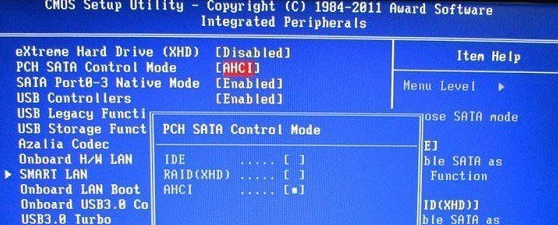
3.制作PE启动盘,使用PE启动盘启动电脑进入PE。
4.进入PE桌面,运行SkyIAR。
5.运行软件后,首先确认好右边的系统位置版本是否正确,
然后磁盘驱动选择精确匹配,并勾选住右下角清理目标系统即插即用和磁盘控制器驱动,然后点击开始。
6.软件会清理系统的硬件信息并写入新的磁盘引导信息,然后重启。进入系统后重新安装新主板驱动,系统正常使用。
1.如果以上方法都不可以解决问题,可以尝试重装系统
2.本站下载的操作系统不需要复杂的步骤,直接使用傻瓜式装机,上手简单。
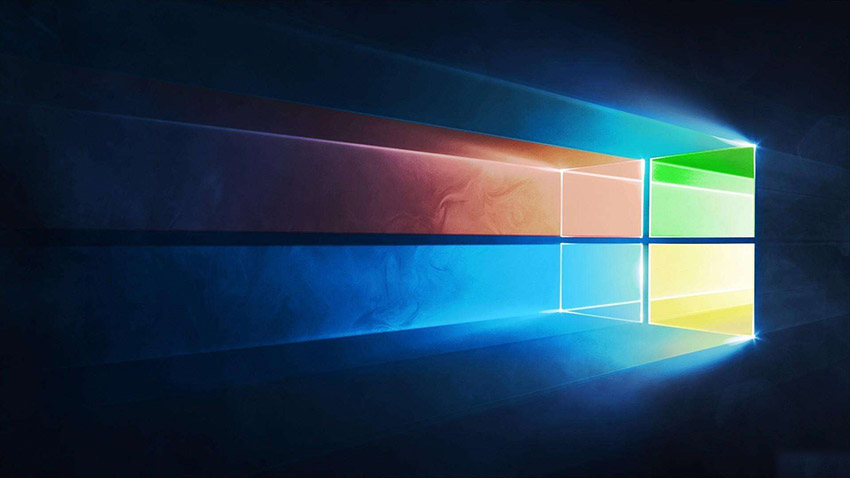
3.本站的系统安全稳定、绿色流畅,可以在本站下载我们需要的操作系统:
第一步:下载通用PE工具箱
准备好一个U盘,U盘大小自行决定。当然了,如果想要用u盘安装win7或是u盘装win8建议容量大一些,至少需要3~4G,即便是用u盘装xp系统 ,也需要600MB~1.5G。
利用U盘装系统软件,制作u盘系统安装盘。
相关推荐:通用PE工具箱8.2二合一版
如果在制作启动u盘的时候,遇到失败或者安全软件、杀毒误报,请添加信任或者退出安装软件。
第二步:用通用PE工具箱制作U盘启动盘
下载完成之后Windows XP系统下直接双击运行即可,Windows7/8/10系统请点右键以管理员身份运行。执行通用PE工具箱安装包,安装好以后,执行桌面“通用PE工具箱”!
插上准备好的空白U盘后,软件会自动识别并选择当前插入的U盘。首先通过【选择U盘】下拉列表选择您将要制作的U盘,然后点击【一键制作USB启动盘】按钮开始启动U盘启动盘的制作。
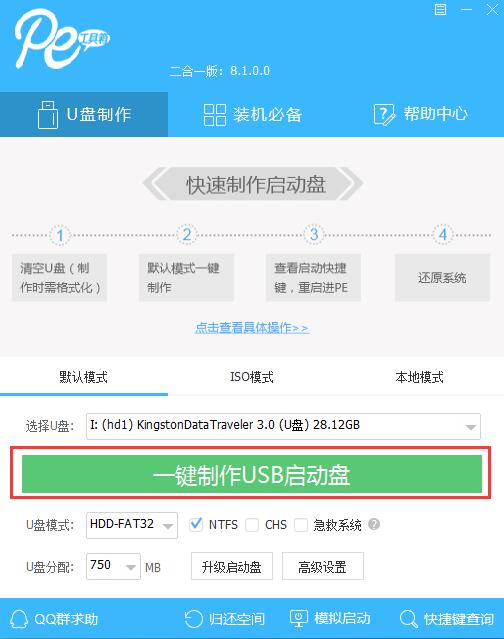
为了保护您U盘上的数据不会被误删除,软件将弹出警告窗口再次让您确认是否继续操作。在确保您U盘上的数据安全备份后,点击【继续制作】按钮继续制作启动U盘。
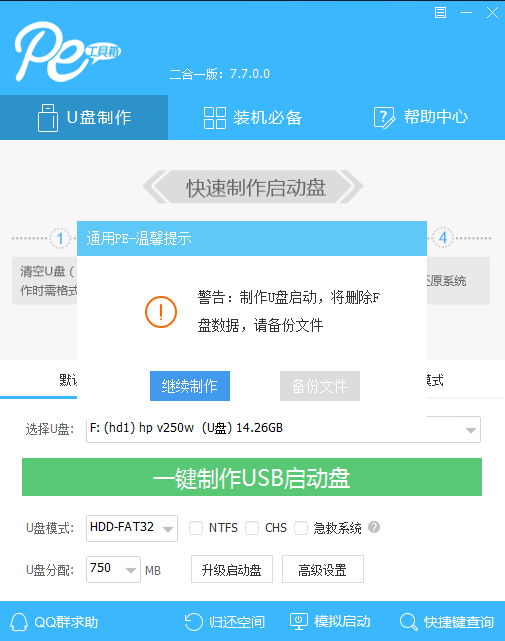
制作过程中,软件的其他按钮将会变成灰色不可用状态。同时在界面下方,会实时显示制作的进度。此过程大约持续2-5分钟,依据个人的U盘读写速度而不同。
小编给各位小伙伴带来的win7换主板蓝屏不用重装系统怎么解决的所有内容,希望你们会喜欢。
